4 méthodes complètes pour enregistrer l’audio WhatsApp facilement
Il existe de nombreux messages vocaux importants dans WhatsApp. Comment les enregistrer ? Cet article fournit quatre méthodes.
Une pratique très courante dans WhatsApp pour ne pas avoir à continuer à taper et même pour faciliter les explications est due à l’envoi de messages au format audio. Bien qu’il soit possible de les partager directement dans d’autres applications, vous avez peut-être déjà remarqué que les sauvegarder ou les convertir dans d’autres formats n’est pas un processus simple.
Ainsi, si vous avez besoin d’enregistrer un message vocal pour le lire à un autre endroit que celui qui est conventionnel ou même l’utiliser comme fond dans des vidéos de montage, il devient nécessaire d’enregistrer le message audio. Dans ce guide, nous allons vous montrer quatre méthodes complètes pour enregistrer l’audio WhatsApp.
1. Enregistrer des Messages vocales WhatsApp en utilisant iCloud
Si vous êtes un utilisateurs iOS, il est possible d’enregistrer audio WhatsApp en utilisant iCloud. Cependant, en utilisant cette méthode, il est possible que certains messages vocaux ne seront pas enregistrés sur iCloud. Voici les étapes à suivre :
- Rendez-vous sur Paramètres dans votre iPhone et appuyez sur votre nom.
- Appuyez sur « iCloud ».
- Naviguez vers le bas et cochez WhatsApp.
- Allez sur « Sauvegarde iCloud » ensuite cliquez sur « Sauvegarder maintenant ».
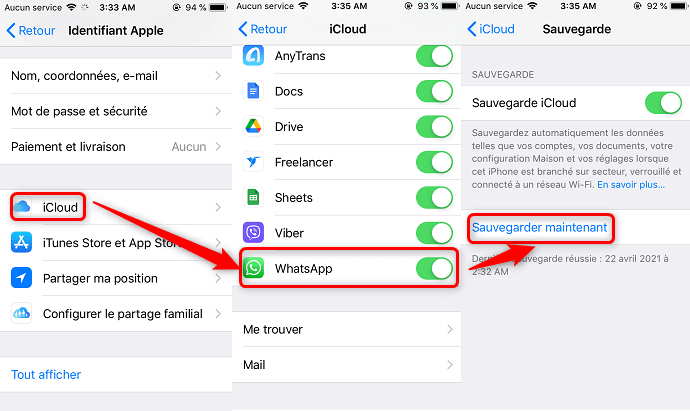
Enregistrer message vocal WhatsApp
En utilisant cette méthode, il est impossible d’accéder à la sauvegarde iCloud pour afficher vos messages audio WhatsApp. En plus, l’espace du stockage iCloud est limité.
2. Enregistrer des Messages vocales WhatsApp avec Email
Voici une autre méthode permettant de sauvegarder message vocal WhatsApp. Dans celle-ci, vous allez envoyer la conversation contenant les messages vocaux vers un autre mail. Mais il est à noter que cette méthode est limitée, car vous ne pouvez pas tout sauvegarder en un clic, vous devez envoyer par conversation. Voici les étapes à suivre :
- Tout d’abord, sélectionnez la conversation WhatsApp que vous souhaitez enregistrer.
- Ensuite, cliquez sur « Exportez discussion ».
- En outre, sélectionnez « Mail ».
- Et enfin, entrez l’adresse du destinataire et appuyez sur « Envoyer ».
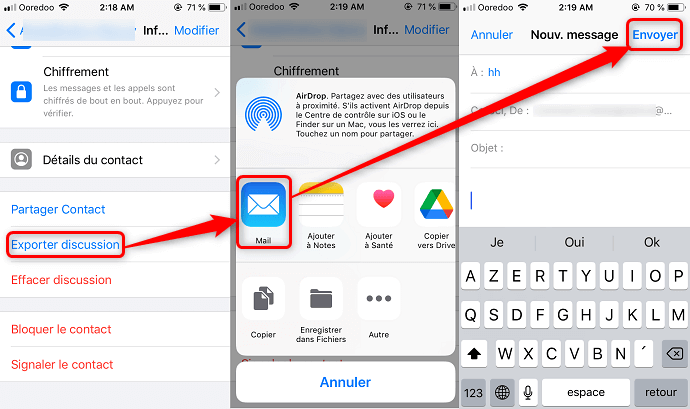
Enregistrer vocal WhatsApp
3. Sauvegarder message vocal WhatsApp sur iPhone/Android avec AppTrans
AppTrans est un outil conçu pour transférer les applications entre Android et iOS. Vous pouvez aussi transférer les applications vers votre PC. Ce logiciel permet également d’enregistrer audio WhatsApp vers un autre appareil. AppTrans présente plusieurs avantages :
- Permet d’installer les applications .ipa.
- Permet de transférer les applications ou sauvegarde WhatsApp vers un PC ou un smartphone.
- Permet de restaurer les applications à partir d’iTunes.
Voici les étapes à suivre pour enregistrer audio WhatsApp avec AppTrans :
- Tout d’abord, téléchargez et installez AppTrans sur votre PC/Mac.
- Après l’avoir installé, cliquez sur « Sauvegarder l’app » ensuite sur « Sauvegarder ».
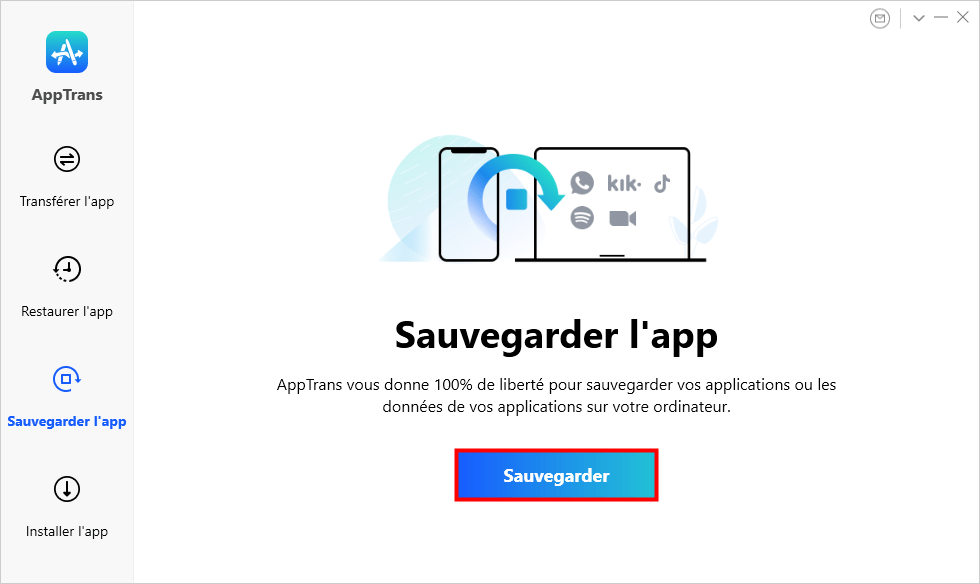
Sauvegarde l’app
- En outre, connectez votre iPhone ou votre téléphone Android à votre ordinateur via le câble USB.
- Cliquez maintenant sur « Sauvegarder ».
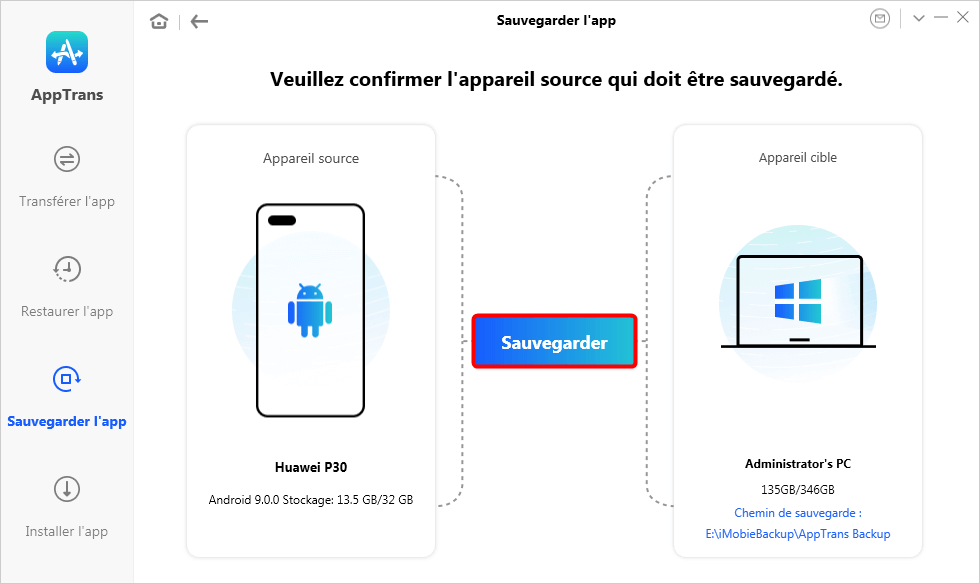
Connexion de l’Android au PC
- Ensuite, sélectionnez WhatsApp puis cliquez sur « Sauvegarder ».
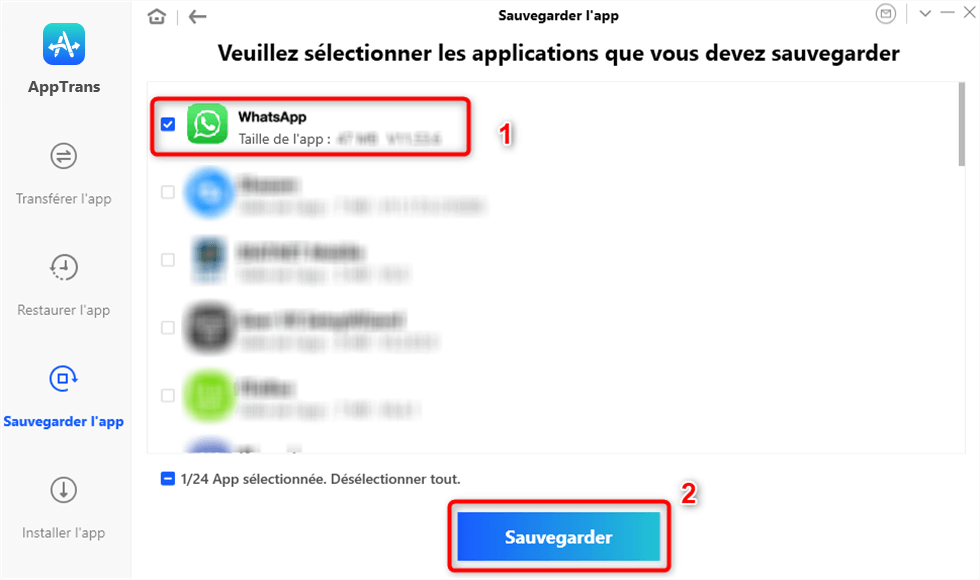
- En dernier lieu, attendez jusqu’à la fin de l’opération.
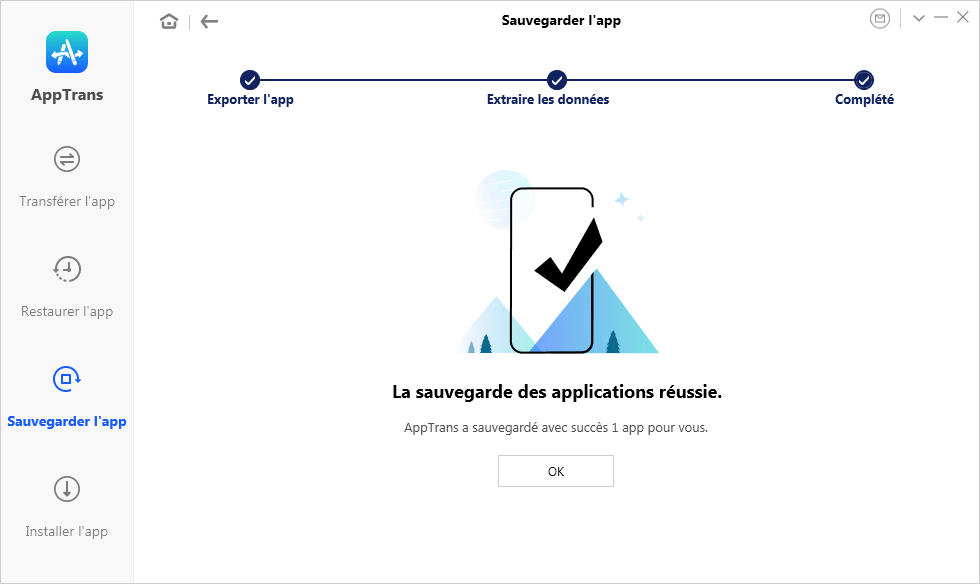
Sauvegarde réussie
4. Restaurer/Enregistrer audio WhatsApp facilement avec AppTrans
En utilisant cette fonctionnalité d’AppTrans, vous pouvez voir la classification des données WhatsApp (Fichiers médias,appels,messages), le contenu des données spécifiques, puis cliquer sur Exporter pour enregistrer l’audio. Voici les étapes à suivre :
- Lancez ApptTrans, appuyez sur « Restaurer l’app » puis sur « Sauvegarde WhatsApp ».
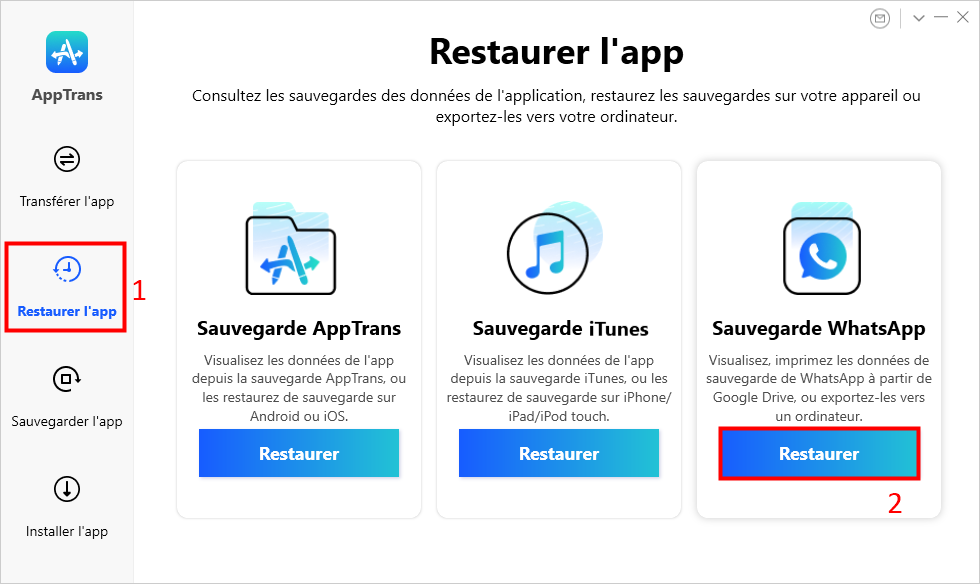
Sauvegarde WhatsApp
- Connectez-vous avec votre compte Google puis téléchargez la sauvegarde à restaurer.
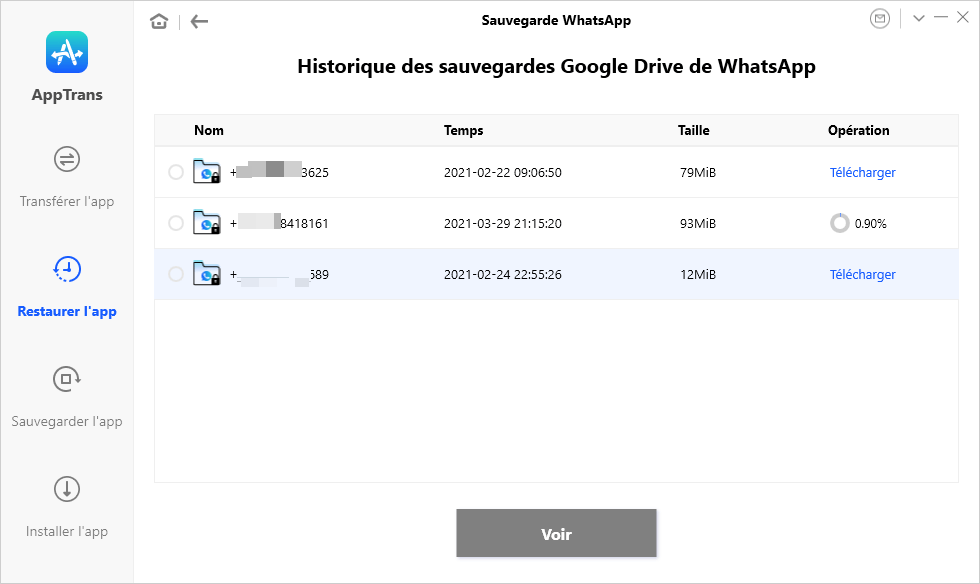
Sauvegarde Google Drive de WhatsApp
Si vous voulez restaurer les appels et les messages, il est nécessaire de décrypter ces deux types de données. Appuyez sur le bouton Voir. En prenant les messages comme un exemple, sélectionnez Messages.
- Connectez votre appareil Android maintenant puis cliquez sur « Décrypter ».
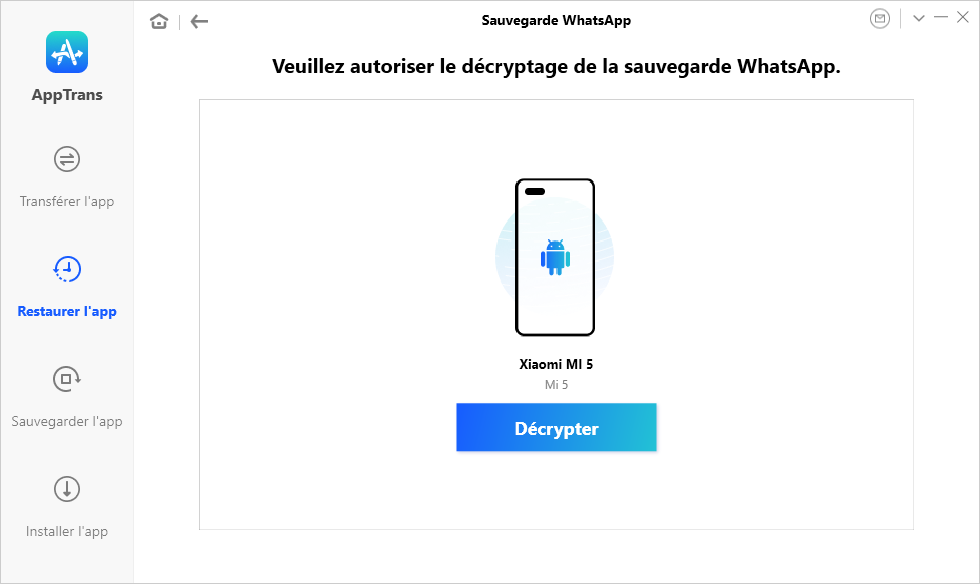
Décrypter maintenant
- Ensuite, suivez les instructions affichées dans l’écran pour installer la version personnalisée de WhatsApp sur votre smartphone Android.
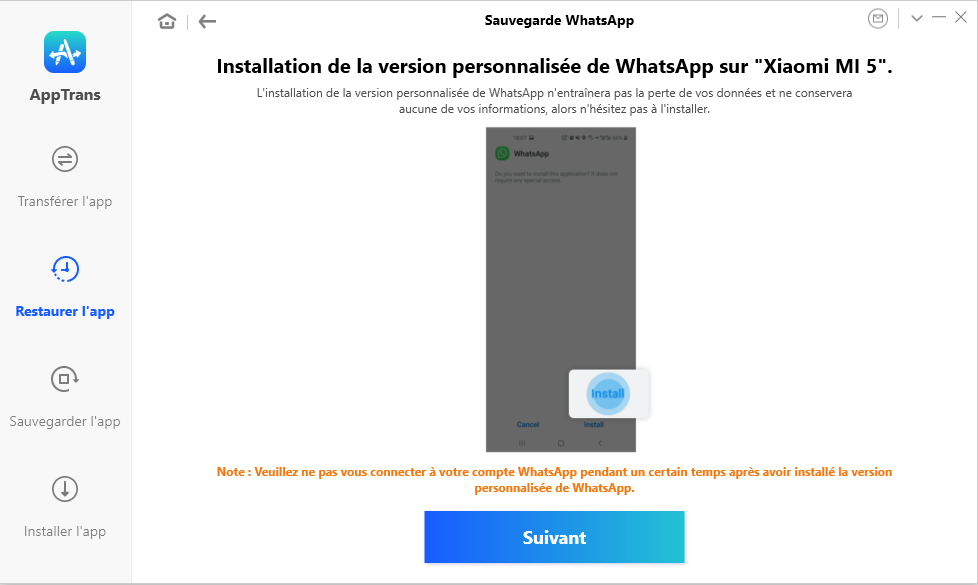
Installer la version personnalisée de WhatsApp
- Maintenant restaurez les données de sauvegarde sur la version personnalisée WhatsApp.
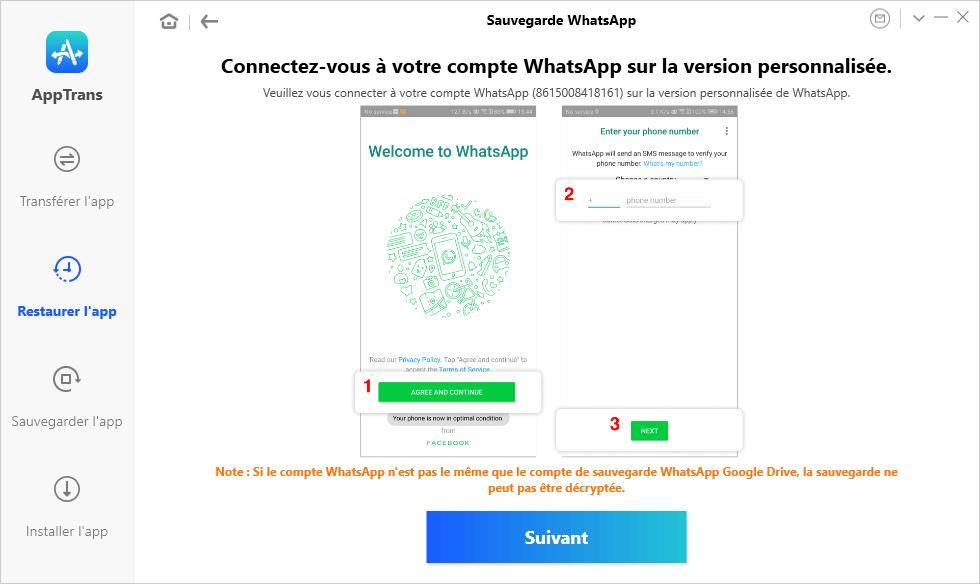
Restaurer sauvegarde sur WhatsApp version personnalisée
- Une fois les messages WhatsApp déchiffrés, vous pouvez les restaurer sur un appareil Android ou iOS.
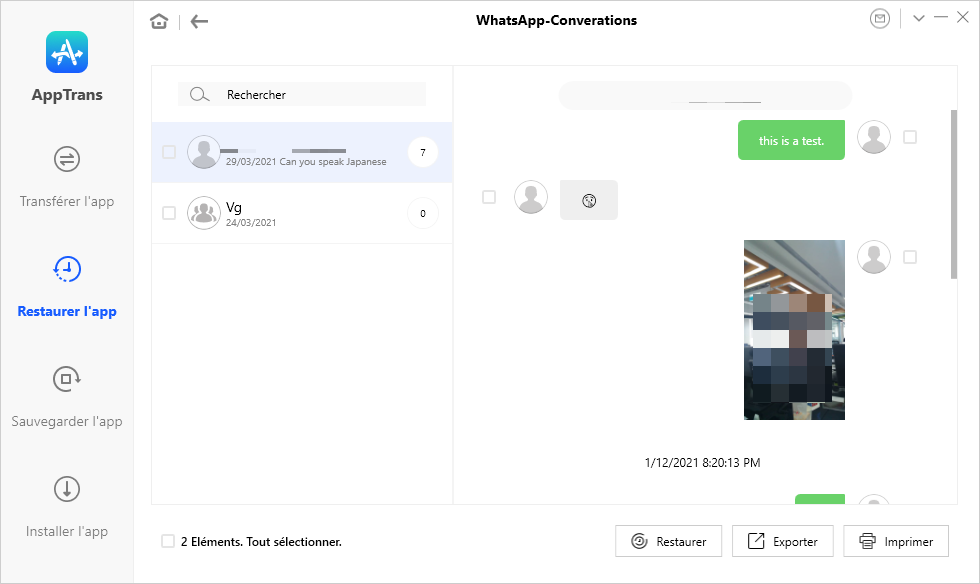
Appuyez sur Restaurer
- Enfin, appuyez sur « Restaurer » pour enregistrer audio WhatsApp sur votre appareil.
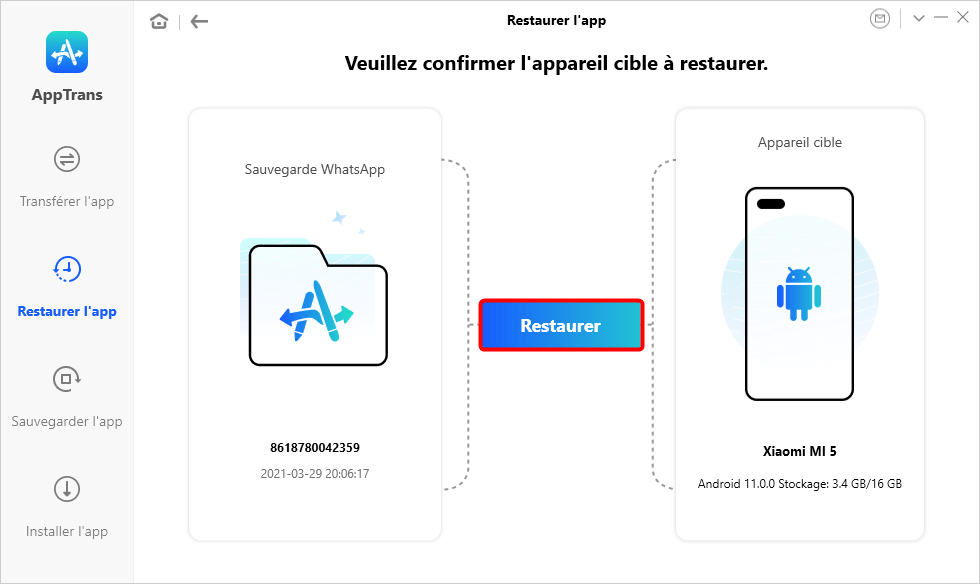
Coonexion du téléphone Android à l’ordinatuer
Conclusion
Vous pouvez enregistrer message vocal WhatsApp en utilisant plusieurs méthodes. Mais si vous souhaitez tout enregistrer à la fois, le meilleur moyen est d’utiliser AppTrans. Cet outil vous permet même de transférer les données WhatsApp d’Android vers iOS et vice versa.
N’hésitez pas à partager ce guide.
AppTrans – Enregistrer l’audio WhatsApp
- Transférez WhatsApp et toutes vos apps entre iPhone et téléphones Android.
- Déplacez les conversations et les fichiers WhatsApp sans effacer aucune donnée.
- Sauvegardez, restaurez et transférez des apps et données d’apps en 1 clic.
- Pas besoin de jailbreak ou de root. Aucun risque de perte de données.
Télécharger pour Win100% propre et sécuritaire
Télécharger pour Mac100% propre et sécuritaire
Téléchargement Gratuit * 100% propre et sécuritaire
Questions liées aux produits ? Contactez l'équipe Support à trouver une solution >





